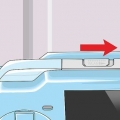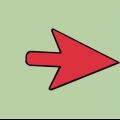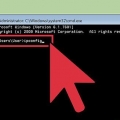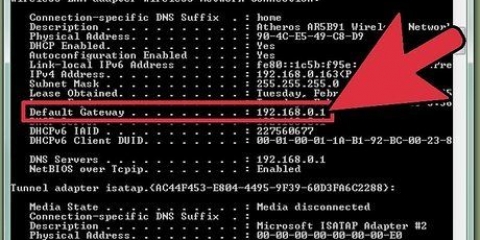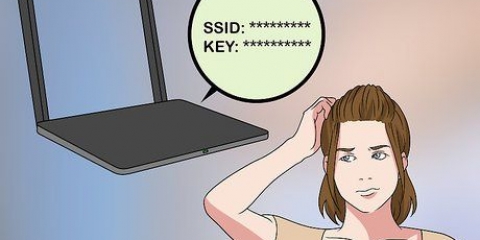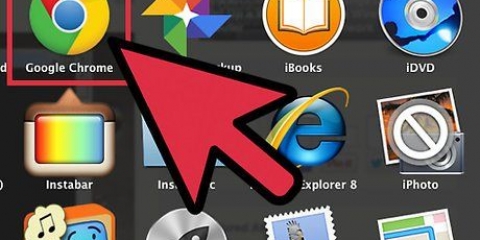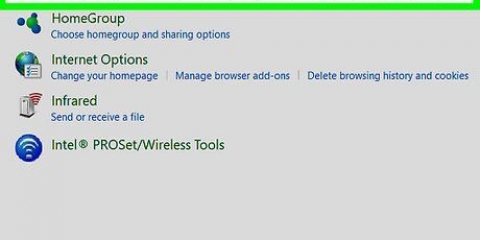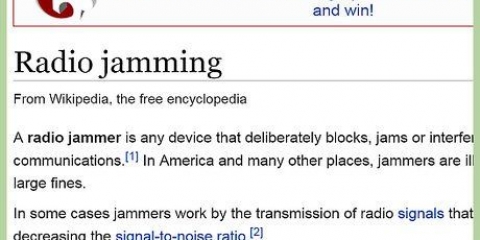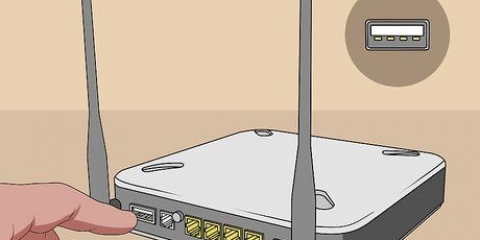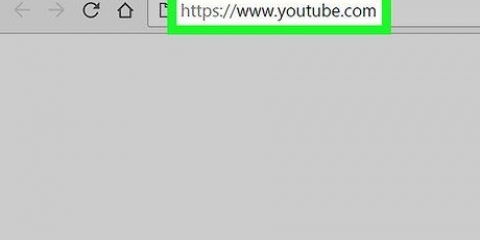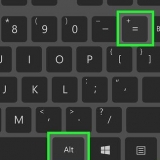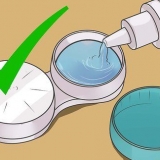Nogle gange skal du muligvis klikke på et disketteikon eller et flueben. Ændring af din routers indstillinger får ofte routeren til at genstarte.
Hvis du nulstiller routeren, ændres navnet på dit netværk tilbage til navnet (eller `SSID`et`), der er trykt på bunden eller bagsiden af routeren. For at nulstille din router skal du manuelt genoprette alle andre enheder i huset, der er forbundet til internettet, til routeren. 





På en pc med Windows — Klik på WiFi-ikonet i nederste højre hjørne af skærmen, vælg din routers fabriksnavn, klik At forbinde, indtast fabriksadgangskoden og klik Næste. Indtast derefter det netværksnavn, du vil bruge, når du bliver bedt om det. På en mac — Klik på Wi-Fi-ikonet i øverste højre hjørne af skærmen, vælg din routers fabriksnavn, indtast fabriksadgangskoden, og klik At forbinde. Indtast derefter det netværksnavn, du vil bruge, når du bliver bedt om det.
Omdøb et trådløst netværk
Indhold
I denne artikel kan du læse, hvordan du ændrer navnet på et trådløst netværk. Du kan normalt omdøbe dit netværk ved at gå til din routers websted i en hvilken som helst webbrowser, men for at få adgang til den side skal du først finde din routers adresse. Hvis det ikke virker, kan du oprette forbindelse til det igen. Hvis alt går vel, kan du også ændre navnet på dit netværk.
Trin
Metode 1 af 4: Find din routers adresse på en Windows-pc

1. Åbn Start
. Klik på Windows-logoet i nederste venstre hjørne af skærmen. 
2. Åbn Indstillinger
. Klik på tandhjulet i nederste venstre hjørne af Start-menuen. Sådan åbnes vinduet Indstillinger.
3. Klik på
Netværk & internet. For at gøre dette skal du klikke på kloden i vinduet Indstillinger.
4. Klik på fanen StatusStatus. Du kan finde denne fane øverst til venstre på skærmen.

5. Klik påSe netværksegenskaber. Dette link er næsten nederst på siden. Du vil derefter blive præsenteret for en liste over de forskellige typer internetforbindelser, der i øjeblikket er tilgængelige på din computer.

6. Rul ned til `Wi-Fi`-overskriften. Det er en af de sidste muligheder på listen.

7. Se adressen på din `Standardgateway`. Nummeret til højre for "Default Gateway"-overskriften i "Wi-Fi"-listen er den adresse, du skal indtaste i din webbrowser for at få adgang til din routers websted.
Normalt består adressen af et tal som `192.168.1.1` eller `10.0.0.1`.
Metode 2 af 4: Find din routers adresse på en Mac

1. Åbn Apple-menuen
. Klik på Apple-logoet i øverste venstre hjørne af skærmen. Derefter vises en rullemenu.
2. Klik påSystempræferencer... Det er en af mulighederne i rullemenuen. Sådan åbner du vinduet Systemindstillinger.

3. Klik påNetværk. For at gøre dette skal du klikke på globusikonet i vinduet Systemindstillinger. Et nyt vindue åbnes derefter.

4. Klik påFremskreden…. Knappen er placeret øverst til højre i netværksvinduet. Derefter åbnes et vindue.

5. Klik på fanenTCP/IP. Du kan finde den øverst i det vindue, du lige har åbnet.

6. Se adressen på din `router`. Du kan finde dette nummer til højre for `Router`-overskriften, midt på siden. Dette er det nummer, du skal indtaste i din webbrowser for at få adgang til din routers websted.
Adressen består normalt af et tal som `192`.168.1.1` eller `10.0.0.1` eller sådan noget.
Metode 3 af 4: Omdøb dit netværk

1. Åbn en webbrowser. Standard webbrowsere på en computer med Windows eller en Mac er henholdsvis Microsoft Edge og Safari, men du kan også bruge en anden webbrowser.

2. Indtast adressen på din router. Indtast adressen i adresselinjen, dvs. nummeret, du fandt i metoden ovenfor, og tryk derefter på Gå ind. Sådan går du til din routers Indstillinger-side.
For visse specialiserede routere, såsom Google WiFi-routere, bliver du bedt om at downloade en app på din smartphone og justere indstillingerne for dit netværk via appen på din telefon.

3. Indtast adgangskoden til din router, hvis du bliver bedt om det. Hvis du oprettede en specifik adgangskode til indstillingssiden, da du installerede din router, skal du indtaste denne adgangskode for at fortsætte.

4. Vælg det aktuelle navn på din router. Da hver router har sin egen indstillingsside, varierer dette trin også. Normalt kan du enten klikke på routerens navn eller en mulighed med titlen Indstillinger for at gå til den generelle sektion af din routers indstillinger.

5. Se om du kan finde SSID-feltet. Nogle gange hedder dette felt "Netværksnavn", "Trådløst netværksnavn", "Routernavn" eller noget lignende.
Der er sandsynligvis allerede et navn i SSID-feltet (for eksempel: `Belkin.be`), der matcher det aktuelle navn på dit netværk.

6. Indtast et nyt navn til dit trådløse netværk. Dette bør være det navn, du vil have vist, når du vælger dit netværk i din computers Wi-Fi-menu.

7. Gem dit nye netværksnavn. Klik på At ansøge, Gem indstillinger, Gemme eller hvad dit kontrolpanel bruger til at fuldføre processen. Sådan gemmer du navnet på dit netværk.
Metode 4 af 4: Fabriksindstil din router

1. Sørg for, at du forstår, hvornår du skal gøre dette. Hvis du ikke kan omdøbe dit netværk fra din routers side, eller hvis ændringerne ikke gemmes, efter du har omdøbt dit netværk, kan du nulstille routeren til fabriksindstillinger og derefter give den et nyt navn, når du åbner den første gang. Hvis du nulstiller routeren, vil alle andre tilsluttede enheder også blive afbrudt, så gør kun dette, hvis der absolut ikke er anden mulighed.

2. Tjek først, om din router har et kodeordsmærkat. Hvis din router er et par år gammel, kan kodeordsmærkaten, der var på routeren, da du købte den, være beskadiget eller ulæselig. Du kan normalt finde adgangskodemærkaten på bunden eller bagsiden af routeren.
Hvis du ikke kan finde fabriksadgangskoden, vil du ikke være i stand til at få adgang til netværket efter nulstilling af routeren, fordi du skal bruge den originale adgangskode til det.

3. Se efter nulstillingsknappen på routeren. Normalt er dette en lille knap på bagsiden af routeren, som du skal trykke indad.

4. Tryk og hold Reset-knappen nede i 30 sekunder. Nogle gange fungerer dette bedst med en rettet papirclips eller med en nål.

5. Slip knappen efter 30 sekunder. Hvis alt er godt, slukker routeren nu af sig selv og starter derefter op igen af sig selv.

6. Vent på, at routeren genstarter helt. Når routeren er tændt igen, kan du fortsætte.

7. Tilslut routeren til en computer. Normalt får du mulighed for at ændre routerens navn, når du tilslutter den via din computers Wi-Fi-menu:
Tips
- At nulstille din router cirka en gang om året kan hjælpe med at få den til at fungere bedre.
- Ofte brugte IP-adresser til routere er f.eks
- 192.168.0.1
- 192.168.1.1
- 192.168.2.1
- 10.0.0.1
- 10.0.1.1
Advarsler
- Beskyt altid dit trådløse netværk med en adgangskode.
Artikler om emnet "Omdøb et trådløst netværk"
Оцените, пожалуйста статью
Populær